Photoshop — одно из лучших креативных программных приложений Adobe с безграничными возможностями создания и редактирования изображений. С 2023 года подписчики Adobe могут получить доступ к Photoshop онлайн, называемому Photoshop в Интернете, для доступа к программному обеспечению, когда вы находитесь вдали от своего настольного приложения. Photoshop в Интернете похож на своего настольного собрата, но отличается от него, но с ним все еще можно делать много интересных вещей.
Инструменты Photoshop Generative AI доступны онлайн
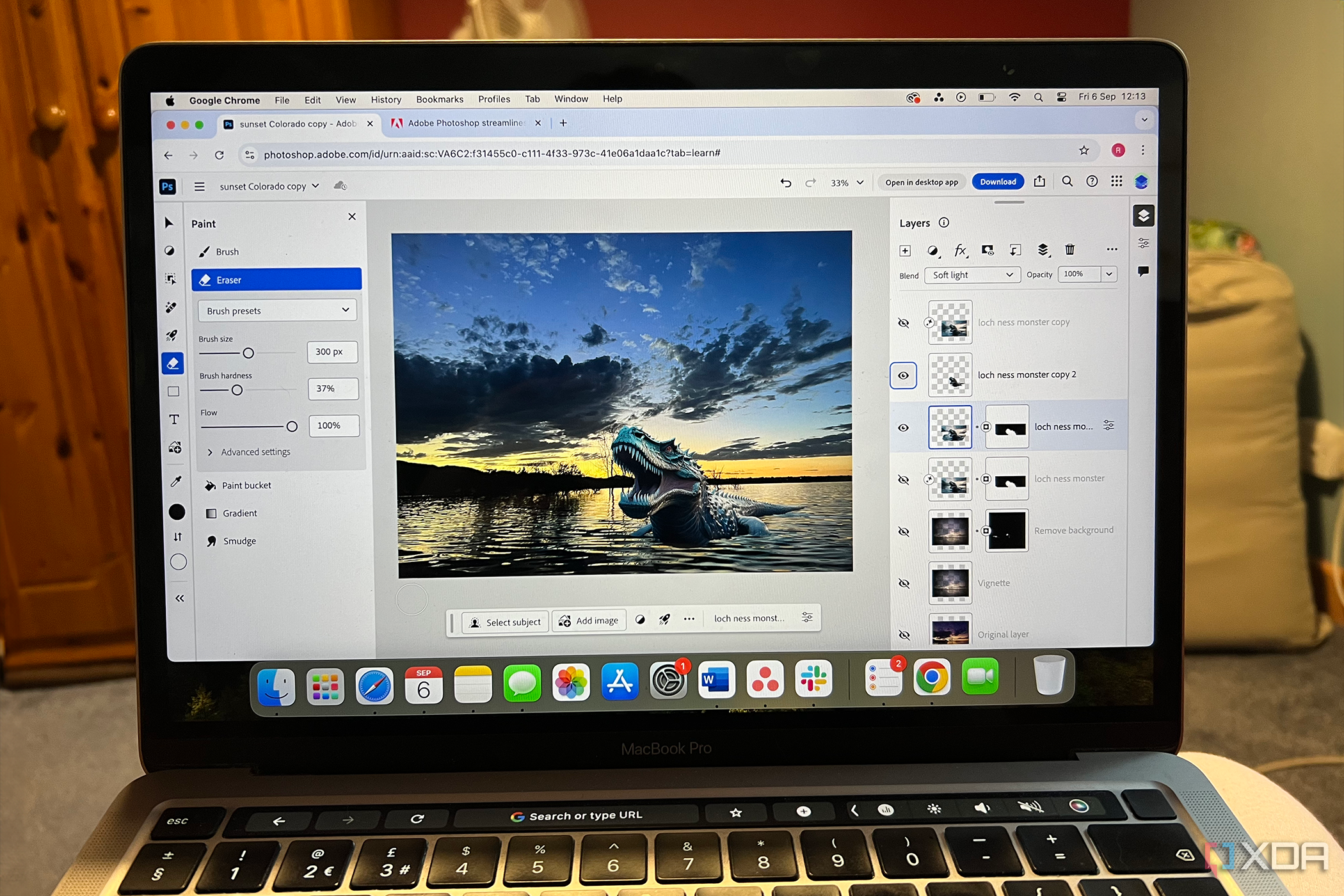
Фото Руби Хельер, автора. Указание авторства не требуется.
Одним из самых захватывающих аспектов онлайн-инструмента Photoshop является то, что он включает в себя множество инструментов Adobe AI. AI от Adobe работает на базе Adobe Firefly и предоставляет функции AI, которые можно найти во всех настольных программах Adobe. Поскольку при использовании Photoshop в Интернете у вас есть доступ к мощным опциям AI, вы можете делать с изображениями практически все, что угодно, откуда угодно. Возможно, вы просто не получите доступ ко всем инструментам AI, особенно к новейшим.
У вас будет доступ к инструментам Generative Fill, Generative Expand, инструментам преобразования текста в изображение и т. д. Инструмент выделения даже использует интеллектуальную идентификацию границ Adobe Firefly, поэтому интеллектуальные выделения также можно выполнять быстро и легко из браузера.
Интерфейс отличается от настольной версии Photoshop, поэтому вам, возможно, придется немного побродить по меню, чтобы найти те же функции AI и другие инструменты. Многие из них также не названы очевидным образом, что это инструменты AI, но технология тем не менее поддерживается.
6 Редактируйте изображения в формате RAW с помощью Camera Raw
Вам не нужны специальные инструменты для редактирования фотографий
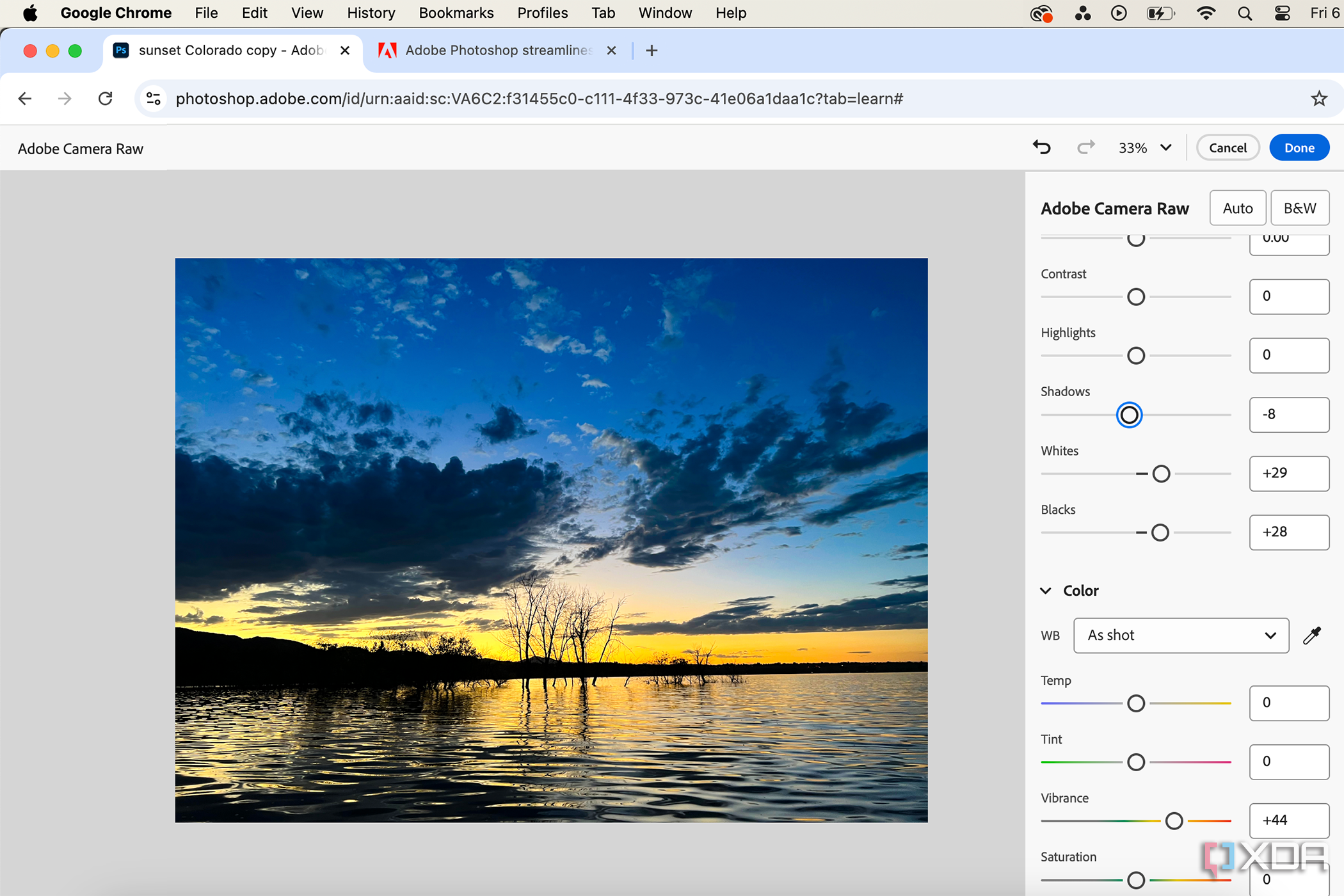
При использовании настольных версий вы можете редактировать фотографии Adobe Lightroom в Photoshop, включая использование плагина Camera Raw для редактирования изображений RAW. Хорошей новостью является то, что вы также можете делиться своими фотографиями Lightroom в Интернете с помощью онлайн-инструмента Photoshop, а также вы можете использовать Camera Raw непосредственно в версии на основе браузера для аналогичного редактирования фотографий.
Это позволяет вам войти в любой компьютер, загрузить свои изображения и опубликовать фотографии независимо от того, находитесь ли вы дома на своем персональном устройстве или нет. Существует не так много редакторов RAW, поэтому мгновенный доступ — это огромный плюс.
Найдите фильтр Camera Raw на вкладке Adjust и откройте изображение, чтобы отредактировать такие тонкости, как белый цвет, тени, цвет, текстура, оттенок и многое другое. Затем вы можете продолжить работу с изображением с помощью других инструментов Photoshop в Интернете. Вы можете использовать Camera Raw независимо от формата изображения, но форматы RAW получат от этого наибольшую выгоду.
5 Редактируйте и создавайте изображения независимо от местоположения
Редактируйте свои проекты Photoshop вдали от дома
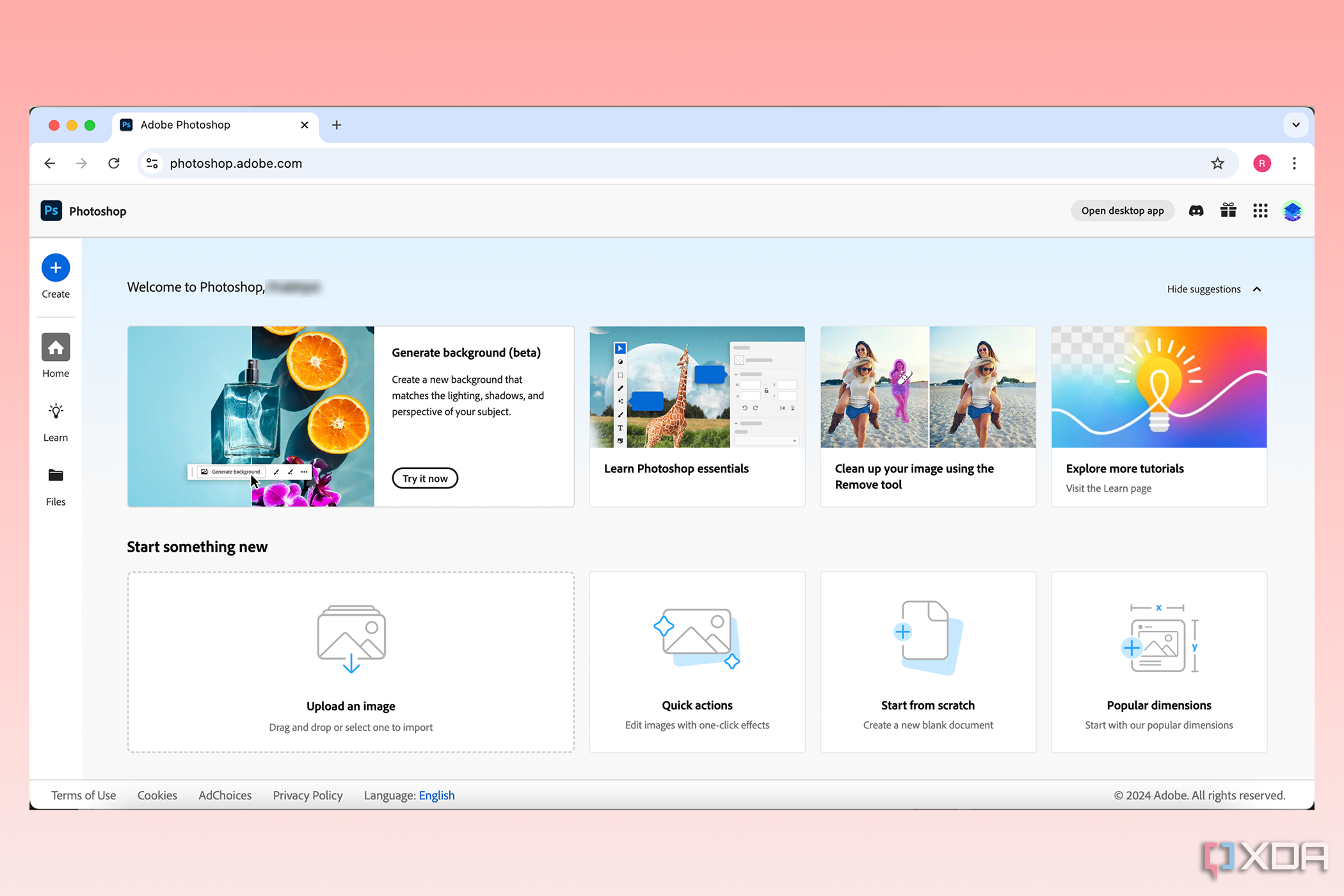
У всех нас есть домашний офисный комфорт и расположение рабочего стола так, как мы хотим. Но иногда вы будете вдали от дома или компьютера и вам все равно придется редактировать фотографии, изменять размер и манипулировать изображениями или что-то подправлять перед публикацией или печатью. Photoshop в Интернете позволяет вам получить доступ к большинству инструментов Photoshop без установки Adobe Photoshop на другую систему.
Пока у вас есть действующий план подписки Creative Cloud (или используйте 7-дневную бесплатную пробную версию, предлагаемую для Photoshop в Интернете), вы можете получить доступ к данным инструментам. Ваша учетная запись также подключается к вашей существующей учетной записи Creative Cloud, поэтому вы можете получить доступ к сохраненным предустановкам, общим изображениям или чему-либо еще, для чего вы используете облако.
Отсутствие необходимости загружать программное обеспечение для использования Photoshop Online также открывает возможности доступности. Вы можете работать с другого устройства с меньшей мощностью или памятью, но пока у вас есть доступ к Интернету, вы можете использовать Photoshop в сети.
4. Применяйте фильтры быстрых действий к своим фотографиям
Измените цвет, оттенок или текстуру одним щелчком мыши
Photoshop отлично подходит для редактирования фотографий, и использование Photoshop в Интернете не является исключением. С помощью быстрых действий вы можете выбрать из набора фильтров, чтобы быстро применить их к вашим изображениям и преобразовать их.
Быстрые действия для фона влияют на фон вашей фотографии — идеально подходят для пейзажей или портретов с четкими фоновыми областями. С тремя быстрыми действиями для фонов вы можете полностью удалить фон, размыть его, не затрагивая объект, и даже сделать сам фон черно-белым, сохранив объект в цвете.
Другие инструменты Quick Actions предлагают наложения фильтров, которые влияют на освещение, цвет или текстуру. Они включают такие действия, как усиление теней, добавление виньетки к краям, применение холодного фильтра или тона сепии к изображению, добавление свечения к краю объекта, применение наложений стального синего цвета, автотона, цвета или контраста.
3. Создание многослойных элементов.
Полезный инструмент слоев Photoshop улучшит ваши проекты
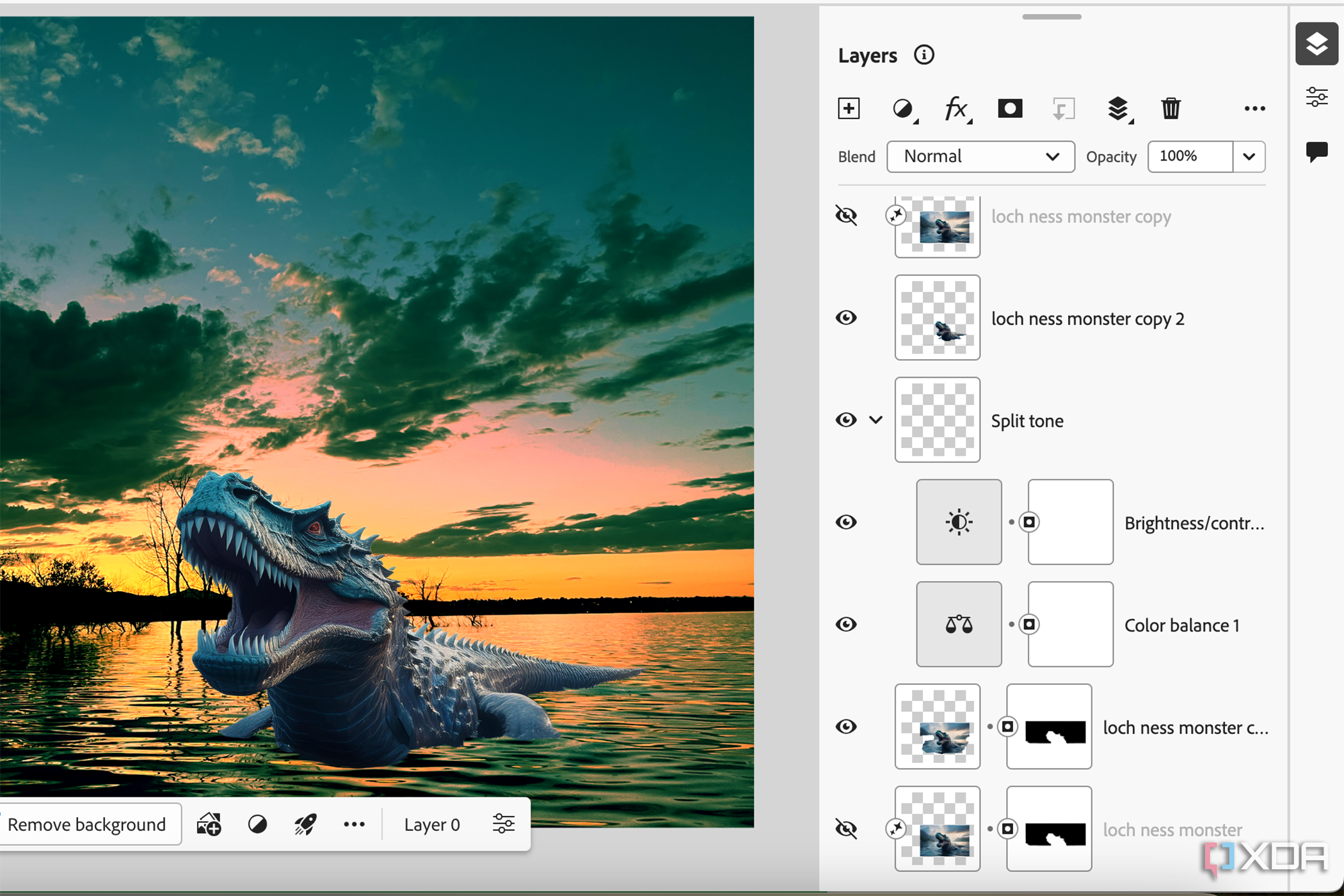
Большинство творений, которые вы создаете в Photoshop, происходят от возможности использовать его панель слоев. Даже веб-браузерная версия Photoshop имеет панель слоев, центральную в своем интерфейсе, с теми же функциями.
Независимо от того, используете ли вы маски слоев, режимы смешивания или добавляете корректировки к каждому слою, вы можете редактировать свой проект теми же способами, что и в настольной версии. Прозрачность и переупорядочивание слоев так же просты, что позволяет вам создавать огромные проявления изображений различной сложности.
Фильтры быстрых действий применяются как отдельные слои, что позволяет производить абсолютно неразрушающее редактирование при создании изображения.
2. Сотрудничайте с теми, у кого нет аккаунта
Делитесь, открывайте и комментируйте
Если вы создаете что-то в Photoshop, чем хотите поделиться, вы можете легко поделиться этим с помощью кнопки «Поделиться» в Photoshop в Интернете. Это упрощает совместную работу, поскольку любой, у кого есть ссылка, может открыть файл — и ему даже не нужно иметь учетную запись Adobe.
Хотя мобильные пользователи не могут использовать инструменты редактирования Photoshop on the web, они все равно могут загружать, просматривать и открывать документы, а также комментировать их. Это вариант для получения быстрой обратной связи в крайнем случае, если у кого-то нет доступа к компьютеру.
 Связанный
Связанный
1 Обновите файлы Creative Cloud
Бесперебойное редактирование в облаке
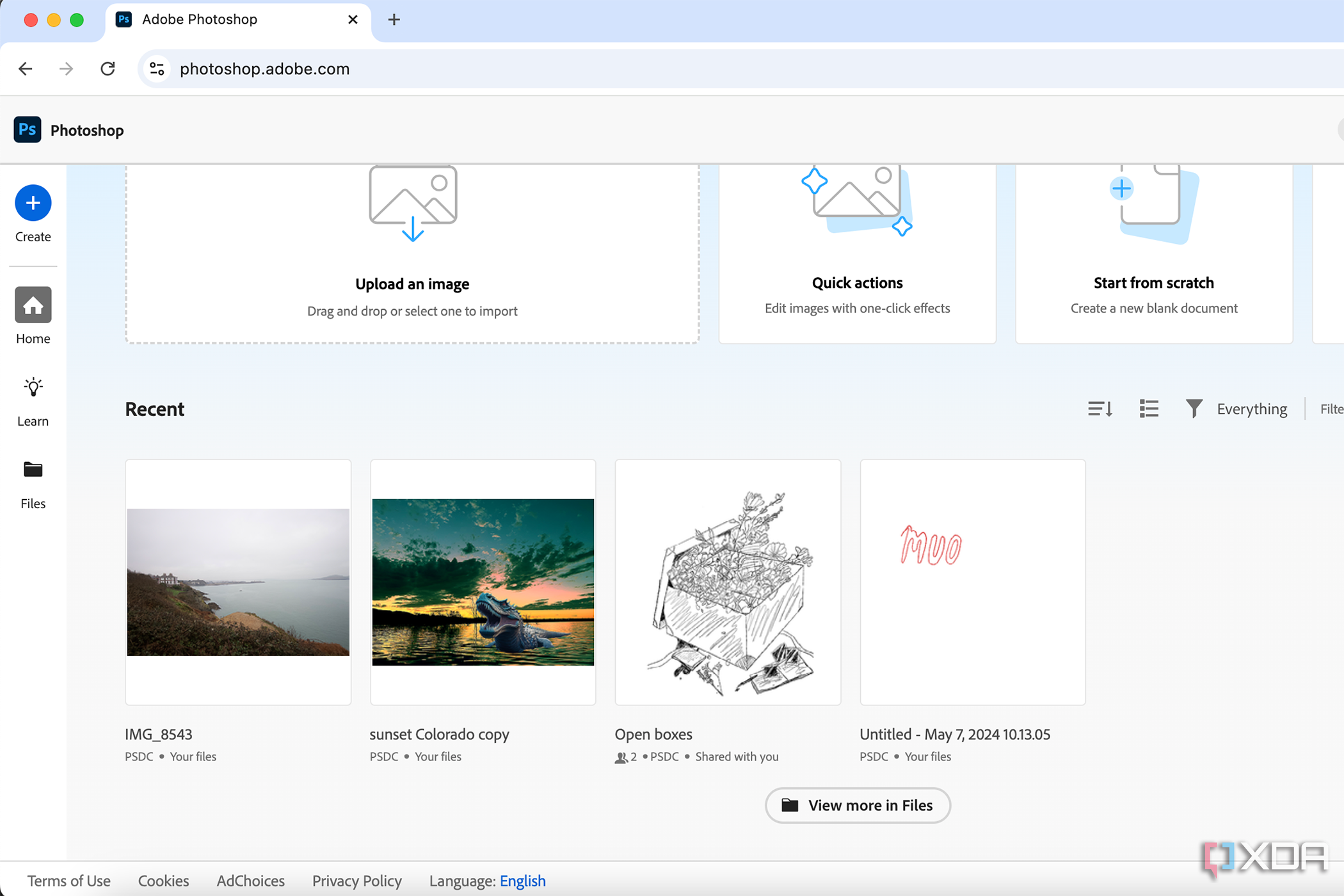
Редактирование ваших дизайнов в Photoshop онлайн сохранит дизайн в Creative Cloud. Вам, возможно, придется вносить незначительные исправления, пока вы не пользуетесь приложением для ПК, но исправление из браузера обновит файл по всем направлениям.
Вы также можете сохранить свой файл как копию, если вы хотите предотвратить перезапись файла. Он может быть сохранен в облаке или локально, в зависимости от вашего выбора.
Доступ к файлам Creative Cloud также означает, что вы можете открывать проекты, созданные в других приложениях или программном обеспечении, например иллюстрации, созданные в Illustrator или в приложении Adobe Fresco, и редактировать их в Photoshop в Интернете из любого места, где есть доступ к Интернету.
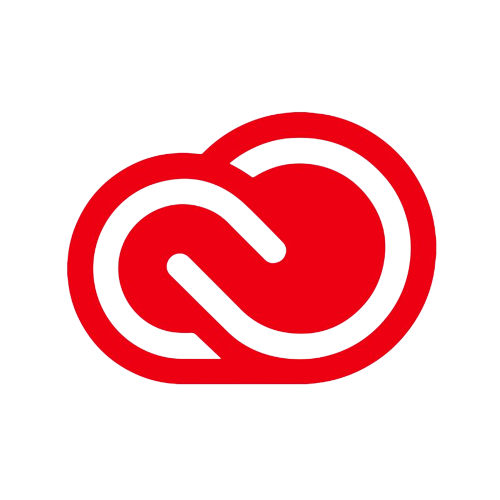
Photoshop в Интернете по сути так же хорош, как и версия для ПК
С более простым пользовательским интерфейсом, который несложно освоить, Photoshop в сети позволяет вам создавать или редактировать ваши творческие проекты, находясь вдали от дома, офиса и компьютера. Это предложение обеспечивает вам большую независимость, позволяя вам продолжать проекты с того места, на котором вы остановились, даже если вы не за столом — хотя вы пока не можете использовать для этого свое мобильное устройство.
Несмотря на идею, что Photoshop в сети может открыть доступ для пользователей без подписки, вам действительно нужно быть подписчиком Adobe Creative Cloud, чтобы использовать его. Однако, если цена является сдерживающим фактором, в сети есть множество бесплатных альтернатив Photoshop.


